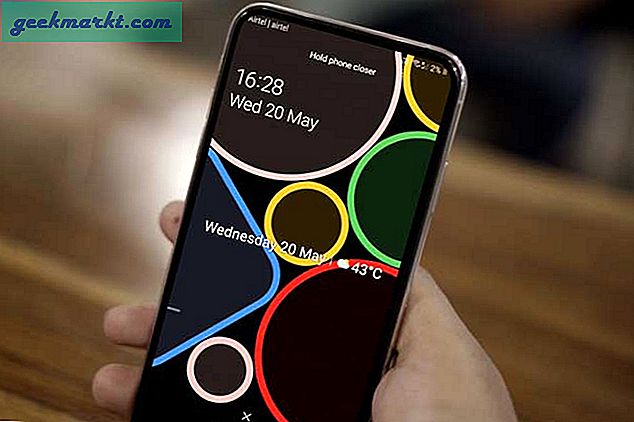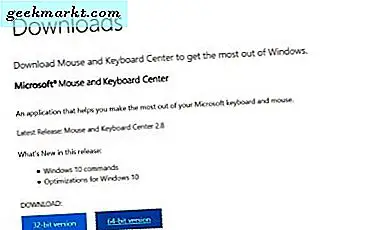Chrome ist genau wie zwei Drittel der Desktop-Nutzer weltweit mein bevorzugter Webbrowser. Egal, ob Sie ein Student sind, der versucht, Ihre Aufgaben zu erledigen, oder ein professioneller Profi, der zwischen Slack und YouTube wechselt, Google Chrome steht im Mittelpunkt. Es ist sinnvoll, Chrome-Erweiterungen zu verwenden, mit denen sich die Produktivität und das Surferlebnis verbessern lassen. Schauen wir uns einige der besten von uns empfohlenen Chrome-Erweiterungen für die Produktivität an.
Chrome-Erweiterungen zur Steigerung der Produktivität
Während die Verwendung von Chrome-Erweiterungen zur Verbesserung des Workflows beitragen kann, kann die Verwendung zu vieler Erweiterungen die Leistung verringern und zu Verzögerungen führen. Vor allem, wenn Ihr System nicht leistungsfähig genug ist. Wir empfehlen, nur die Erweiterungen zu installieren, die Sie benötigen, und sie zu deaktivieren, wenn sie nicht mithilfe von Erweiterungsmanagern verwendet werden.
1. Hoverzoom + | Schnelle Vorschau von Bildern ohne Klicken
Hoverzoom + war ein unglaublich wichtiger Teil meiner Google Chrome-Erfahrung, da es eine intuitive Möglichkeit bietet, Bilder im Internet in der Vorschau anzuzeigen. Ich durchsuche eine Menge Bilder im Internet, während ich suche Bilder und Modelle. Mit Hoverzoom + kann ich eine Vorschau in voller Größe abrufen und über der Website öffnen, indem ich den Mauszeiger über den Link bewege. Das erspart mir natürlich eine Menge Klicks und ich muss nicht mehrere Registerkarten öffnen. Es ist ein Muss.
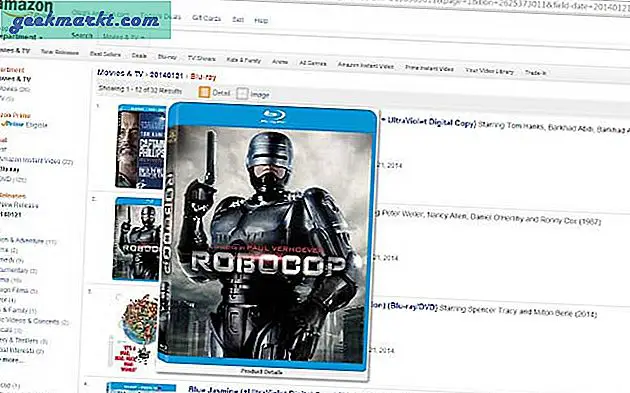
Fügen Sie Hoverzoom + zu Chrome hinzu
2. Zoom Scheduler | Planen Sie Zoom-Meetings
Zoom Scheduler ist eine praktische Chrome-Produktivitätserweiterung, mit der Sie Besprechungen planen und Ereignisse mit Google Kalender synchronisieren können. Die Idee ist, eine nahtlose Benachrichtigung auf Ihren Geräten zu erhalten, wie Sie es bei Verwendung von Google Meet tun würden. Mit der Erweiterung können Sie nicht nur ein Meeting für sich selbst planen, sondern auch für andere. Und es gibt sogar Weitere Zoom-Erweiterungen die Power-User erkunden können.
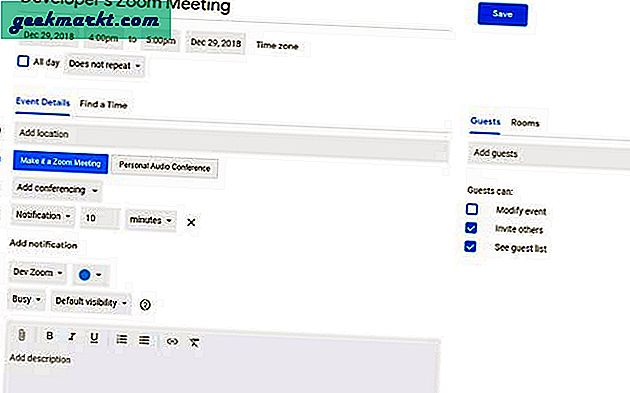
Fügen Sie Zoom Scheduler zu Chrome hinzu
3. Sauron | Dunkler Modus für Google Chrome
Das Problem mit den meisten Chrome-Erweiterungen im dunklen Modus ist, dass Sie nur eine invertierte Webseite erhalten, auf der Weiß durch Schwarz ersetzt wird und so weiter. Außerdem bleiben die Bilder gleich, und deshalb bieten diese Erweiterungen keine gute Erfahrung. Sauron bietet jedoch eine Option zum Dimmen der Bilder sowie zum Invertieren des Text- und Webseitenhintergrunds. Es ist besser als die meisten Chrome-Erweiterungen.
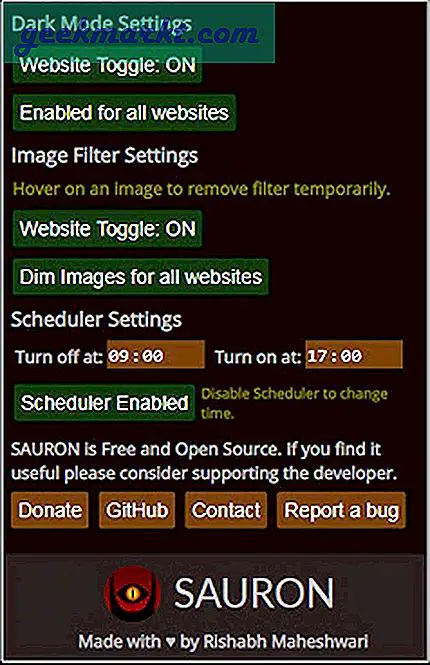
Fügen Sie Sauron zu Chrome hinzu
4. INSSIST | Poste auf Instagram vom Desktop
Instagram ist so sehr eine Mobile-First-App, dass es auch keine offizielle App für das iPad gibt. Sie können jedoch Instagram auf dem Desktop durchsuchen, jedoch keine Beiträge von diesem hochladen. Die Inssist Chrome-Erweiterung bietet Ihnen eine mobile Oberfläche in einem Desktop-Browser mit allen Funktionen wie dem Posten von Fotos, IGTV, dem Herunterladen von Posts und dem Dunkelmodus. Wenn Sie ein Instagram-Profi sind, der Ihre sozialen Medien auf dem Desktop verwalten muss, Inssist ist eine anständige Option für Instagram.
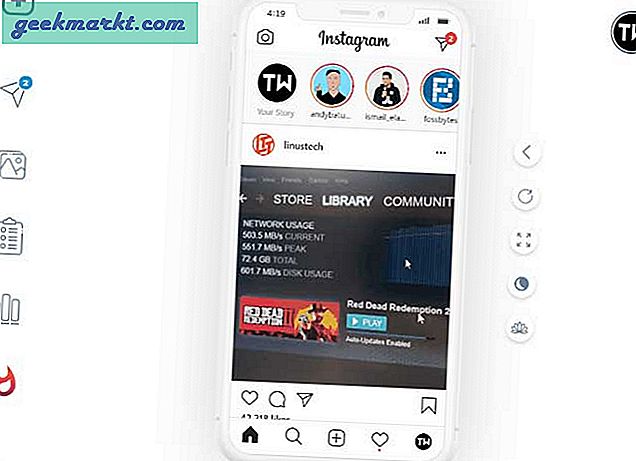
Fügen Sie INSSIST zu Chrome hinzu
5. Minimaler Twitter | Entfernen Sie Unordnung von Twitter
Während Twitter das genaue Gegenteil von Produktivität ist, erhalte ich immer noch die neuesten Updates aus zuverlässigen Quellen und die meisten Nachrichten zuerst auf Twitter. Ich habe festgestellt, dass der Schuldige der Twitter-Trendbereich ist, der Sie mit Trends bombardiert, von denen Sie nicht einmal wissen möchten. Minimal Twitter ist eine raffinierte Chrome-Erweiterung, mit der alle unnötigen Abschnitte wie Trends, Personen, denen Sie folgen müssen usw. entfernt werden. Nach der Installation der Erweiterung erhalten Sie lediglich einen schönen und sauberen Feed, damit Sie nicht abdriften. Wenn Sie Twitter auf Chrome verwenden möchten, sehen Sie sich diese an Chrome-Erweiterungen für Twitter.
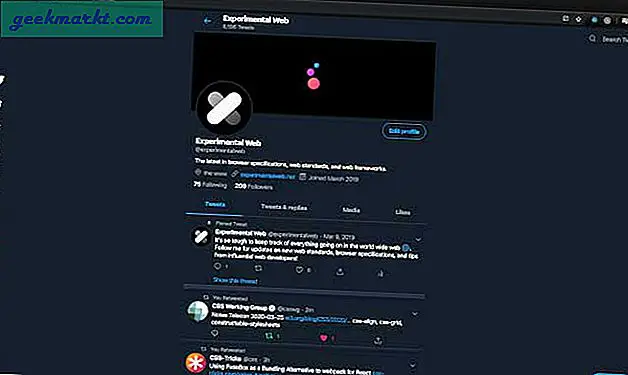
Fügen Sie Minimal Twitter zu Chrome hinzu
6. Treffen Sie Chat-Benachrichtigungen | Erhalten Sie Benachrichtigungen im Textstil bei Google Meet
Google Meet ist genauso beliebt wie Zoom und wird von Tausenden von Nutzern weltweit verwendet. Ein berechtigtes Problem, das ich bei Google Meet festgestellt habe, ist jedoch, dass Sie keine Benachrichtigungen über die Chats erhalten. Wenn Sie die Registerkarte "Chat" nicht öffnen, sind Ihnen keine Nachrichten bekannt. Hier hilft Meet Chat Notifications. Es ruft die neuesten Chat-Nachrichten ab und sendet diese als Textbenachrichtigung. Es ist sehr praktisch und Sie sollten sich andere ansehen Chrome-Erweiterungen für Google Meet.
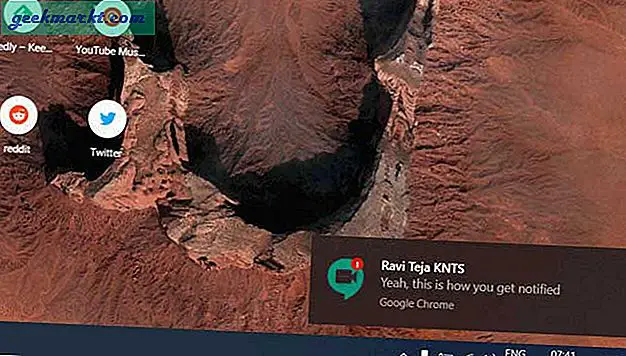
Meet Chat-Benachrichtigungen hinzufügen zu Chrome
7. Lautstärkeregelung für Chrome | Schalten Sie einen Tab in Chrome stumm
Chrome hat die Option zum Stummschalten einzelner Registerkarten entfernt, und Sie können jetzt nur eine bestimmte Website stummschalten. Dies war eine Beschwerde von so vielen Benutzern, dass diese Erweiterung entstand. Sie können nicht nur Stummschalten einzelner Tabs in Google Chrome, kann aber auch die Lautstärke jeder Registerkarte steuern.
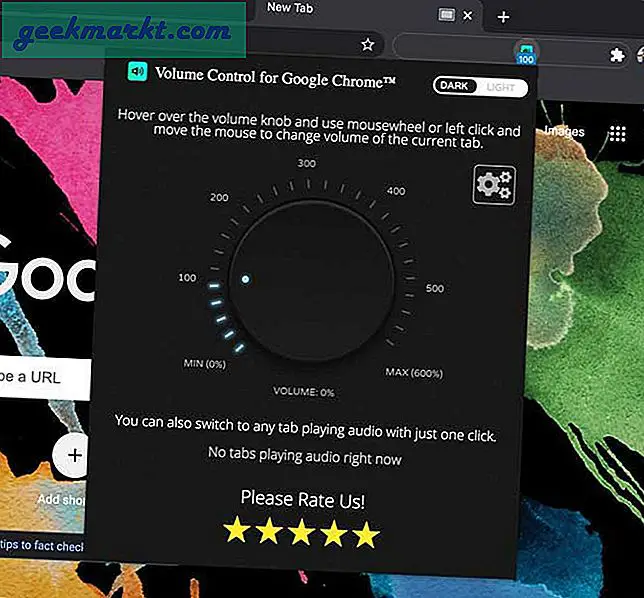
Fügen Sie Chrome die Lautstärkeregelung für Chrome hinzu
8. Google Results Previewer | Bewegen Sie den Mauszeiger, um eine Vorschau einer Webseite anzuzeigen
Genau wie bei Hoverzoom + verwende ich Google Results Previewer, um eine Vorschau von Links anzuzeigen, ohne unzählige Registerkarten zu öffnen. Es befindet sich ordentlich im Erweiterungsbereich und Sie müssen nur den Mauszeiger über einen Google-Ergebnislink bewegen, um die Seite zu laden. Dies ist praktisch, wenn Sie eine Reihe von Ergebnissen für Ihre Arbeit oder Aufgabe schnell beschönigen müssen.
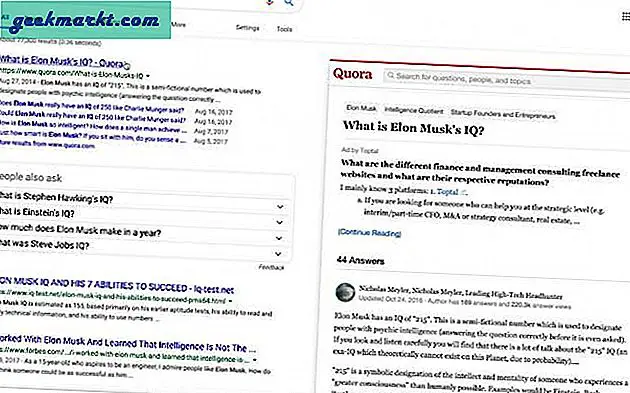
Fügen Sie Google Results Previewer zu Chrome hinzu
9. Google Keep Chrome-Erweiterung | Fügen Sie Sachen zu Google Keep Directly hinzu
Google Keep ist eine fantastische Notiz-App für Nutzer, die sich auf Google Apps verlassen. Es ist schnell, ermöglicht das Erstellen von Notizen in verschiedenen Formaten und ist tief in Google Apps integriert. Mit dieser Chrome-Erweiterung für Produktivität behalten können Sie Google Keep über das Kontextmenü schnell eine beliebige Seite hinzufügen. Unabhängig davon, ob es sich um eine Webseite, einen Text oder ein Bild handelt, können Sie diese im Handumdrehen in Google Keep speichern. Sie sollten auch die überprüfen Chrome-Erweiterungen für Google Apps wenn Sie sie ausgiebig nutzen.
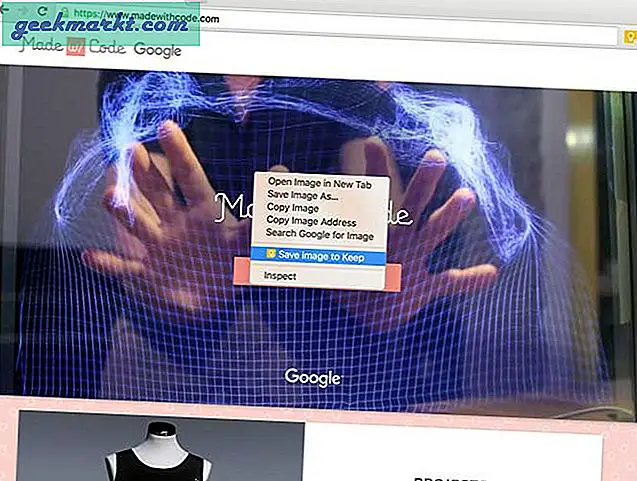
Fügen Sie die Chrome Keep Chrome-Erweiterung zu Chrome hinzu
10. Bumerang | Planen Sie Ihre E-Mail in Google Mail
Obwohl Google Mail einer der beliebtesten E-Mail-Dienste der Welt ist, können Sie keine E-Mails planen. Es gibt Google Mail Chrome-Erweiterungen das löst Probleme wie diese, aber wir mögen Boomerang, der Google Mail-E-Mails planen kann. Sie können nicht nur eine E-Mail planen, sondern die Erweiterung zeigt auch an, ob die E-Mail vom Empfänger geöffnet und gelesen wurde. Mit Boomerang können Sie 10 E-Mails pro Monat im kostenlosen Tarif planen, aber Sie können 4 US-Dollar pro Monat für unbegrenzte Zeitpläne abonnieren.
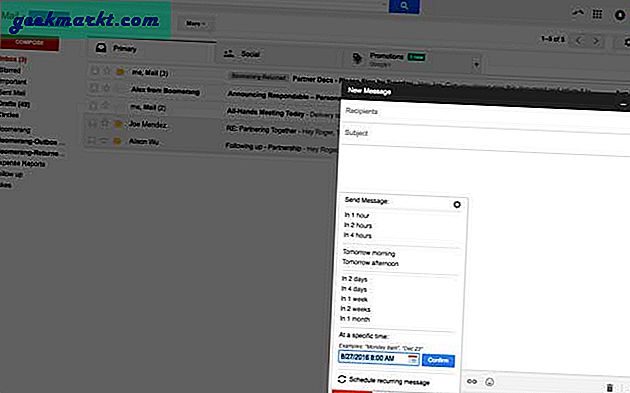
Fügen Sie Boomerang für Google Mail zu Chrome hinzu
11. Prioritab | Visualisiere den Tag
Es gibt Tage, an denen ich mich frage, wie schnell die Stunden vergangen sind. Proritab ist ein Chrome-Erweiterung zum Verwalten neuer Registerkarten. Es werden Informationen wie das aktuelle Datum und die aktuelle Uhrzeit, ein Prozentsatz des verstrichenen Tages usw. angezeigt. Die Produktivitätserweiterung für Chrome enthält auch eine Aufgabenliste, die minimal und elegant aussieht.
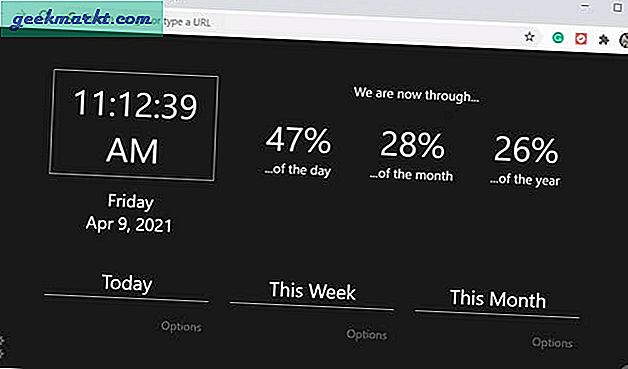
Fügen Sie Prioritab zu Chrome hinzu
12. GoFullPage | Screenshots der ganzen Seite aufnehmen
Alle Desktop-Betriebssysteme haben ihre eigene Art, Screenshots nativ zu erfassen. Zum Beispiel hat macOS CMD + Shift + 4 und Windows Win + Shift + S Tastaturkürzel. Keines der Betriebssysteme kann jedoch einen ganzseitigen Screenshot einer Webseite erstellen. GoFullPage ist eine Chrome-Erweiterung, mit der Sie eine ganze Webseite mit einem Klick auf eine Schaltfläche erfassen können. Warten Sie nach Abschluss der Aufnahme, bis die Aufnahme abgeschlossen ist, und laden Sie dann einfach das PDF mit dem Screenshot herunter. Wir haben darüber gesprochen Chrome-Erweiterungen, die mehr Funktionen bieten an den Tisch, wenn es darum geht, Screenshots zu machen.
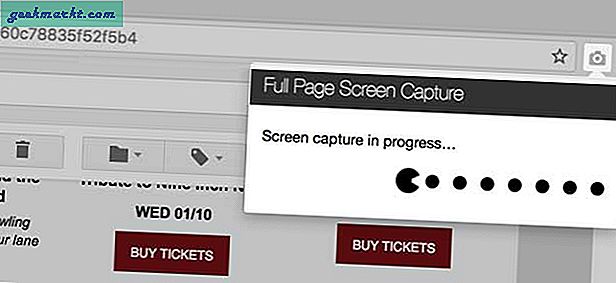
Fügen Sie GoFullPage zu Chrome hinzu
13. FocusMe | Pomodoro für Google Chrome
Pomodoro ist eine der effektivsten Produktivitätsstrategien auf dem Markt, und FocusMe fügt einen Pomodoro-Timer direkt in Ihren Chrome-Browser ein. Es verfügt über eine einfache Benutzeroberfläche, über die Sie sowohl Ihre Arbeitszeit als auch Ihre Pausenzeit anpassen können. Sobald der Timer beginnt, beginnen Sie mit der Arbeit und erhalten eine Benachrichtigung, wenn es Zeit ist, eine Pause einzulegen.
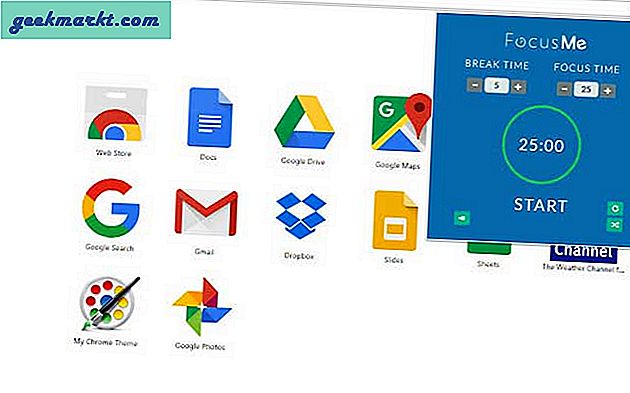
Fügen Sie FocusMe zu Chrome hinzu
14. Zeit dein Web | Verfolgen Sie Ihre Internetnutzung
Tracking-Zeit in Chrome mit Erweiterungen kann eine effektive Methode sein, um die Zeit genau zu verwalten, aber Time Your Web ist etwas anders. Anstatt Ihre Produktivität zu protokollieren, wird die für Websites aufgewendete Zeit gemessen. Wenn Sie mehrere Registerkarten geöffnet haben, wird nur die Zeit für aktive oder aktuell geöffnete Registerkarten gezählt. Sie können die von der Produktivitätserweiterung gesammelten Daten in ein Flussdiagramm, ein Stapeldiagramm und eine Zusammenfassung exportieren.
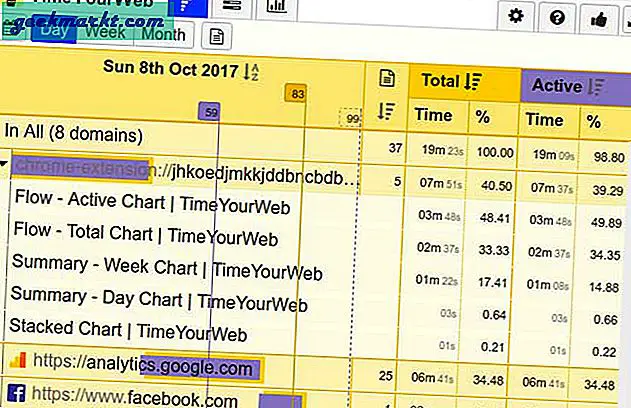
Fügen Sie Ihrem Web Zeit für Ihr Web hinzu
15. Grammatik | Beheben Sie Ihre grammatikalischen Fehler in Chrome
Grammatik ist wirklich eine der wichtigsten Chrome-Erweiterungen für die Produktivität, die man zu jeder Zeit haben muss. Es ist leichtgewichtig, beeinträchtigt Websites oder Apps nicht und weist nur auf mögliche Fehler hin, die Sie in Ihrer E-Mail oder Ihrem Aufsatz gemacht haben. Ich sage dies als Schriftsteller, dass Sie Ihre Arbeit nie genug Korrektur lesen können und Grammatik würde es sicherlich viel einfacher machen. Es ist kostenlos mit eingeschränkten Funktionen und kostet 12 US-Dollar pro Monat.
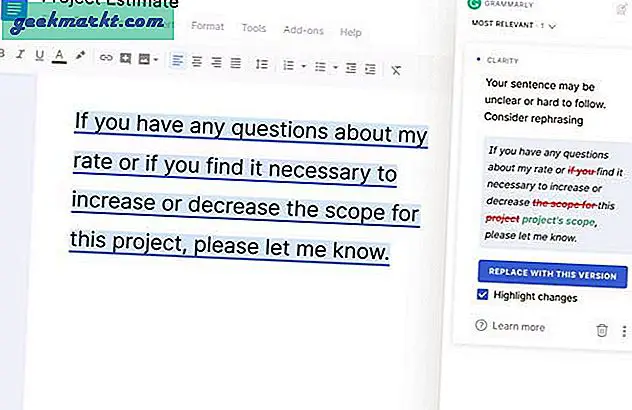
Grammatik zu Chrome hinzufügen
16. StayFocusd | Blockieren Sie Ablenkungen in Chrome
Das Blockieren unnötiger Ablenkungen in Chrome wird mit StayFocusd ganz einfach. Es handelt sich um eine Chrome-Erweiterung, mit der Sie konzentriert bleiben und Ablenkungen mit einem einzigen Mausklick ausschließen können. Es ist vollständig anpassbar und Sie können aktive Tage, aktive Stunden, tägliche Rücksetzzeit, blockierte oder zulässige Standorte und eine Nuklearoption auswählen. Das Gute an der Erweiterung ist, dass Sie nicht jede Site manuell öffnen müssen, um sie zu blockieren, da bereits alle üblichen Verdächtigen aufgelistet sind.
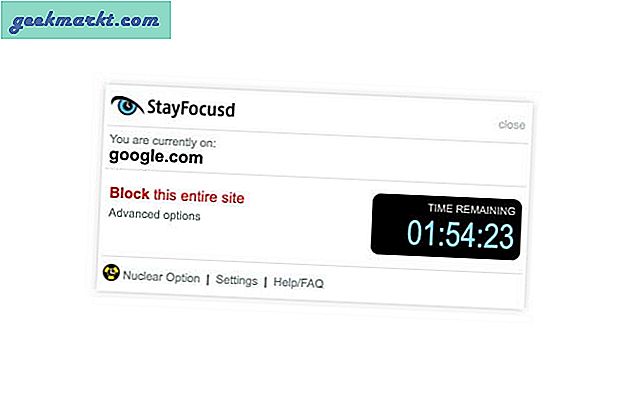
Fügen Sie StayFocusd zu Chrome hinzu
Welches ist Ihre Lieblings-Chrome-Erweiterung für Produktivität?
Dies sind einige der Chrome-Erweiterungen, die ich sehr schätze. Alle Erweiterungen zielen darauf ab, Ihre Produktivität zu steigern, indem Sie Ihren vorhandenen Workflow verbessern. StayFocusd und Hoverzoom + sind für meinen Workflow unbedingt erforderlich. Wie ist es mit Ihnen? Was sind Ihre bevorzugten Chrome-Erweiterungen für Produktivität? Lass es mich auf Twitter wissen.